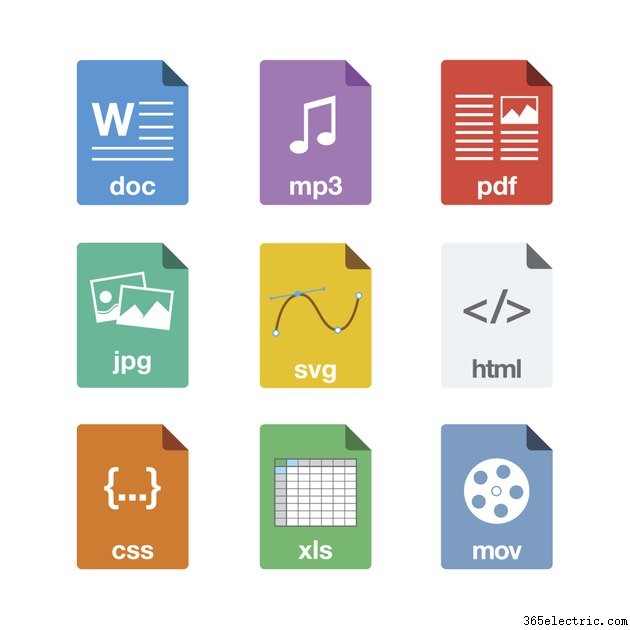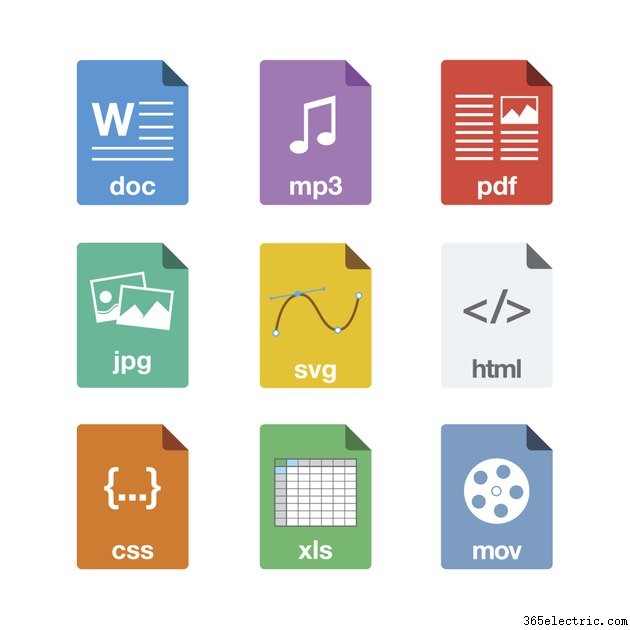
Se você tiver um PDF grande e quiser editá-lo no Microsoft Word em seu Mac, primeiro você deve convertê-lo para DOC ou DOCX. Você pode instalar uma versão de avaliação do Adobe Acrobat e usá-la para converter seus arquivos PDF em documentos do Word. O Acrobat está totalmente funcional durante o teste de 30 dias. Como alternativa, você pode usar um serviço online gratuito ou um aplicativo gratuito. No entanto, a maioria dos serviços e aplicativos gratuitos limitam o número de páginas que você pode converter. Além disso, muitos aplicativos e sites gratuitos não conseguem converter todos os elementos do PDF.
Adobe Acrobat XI
Etapa 1
Abra o PDF que deseja converter no Adobe Acrobat. Clique em “Arquivo”, selecione “Salvar como outro”, selecione “Microsoft Word” e clique em “Documento do Word” para converter o PDF em um arquivo DOCX. Se você escolher "Documento do Word 97-2003", o PDF será convertido em um arquivo DOC.
Etapa 2
Selecione a pasta de destino e altere o nome do arquivo, se necessário. Clique no botão "Configurações" para alterar as configurações de conversão. Na janela Configurações, você pode alterar as configurações de layout e controlar o conteúdo que é convertido. Por exemplo, se você não quiser incluir comentários e imagens no arquivo do Word, desmarque as caixas "Incluir comentários" e "Incluir imagens". Além disso, o Adobe Acrobat usa o reconhecimento óptico de caracteres se a opção "Executar OCR, se necessário" estiver ativada. OCR é útil quando o PDF contém imagens digitalizadas.
Etapa 3
Clique em "OK" para fechar a janela Configurações e clique em "Salvar" para converter o PDF para DOC ou DOCX. O processo pode levar alguns minutos, dependendo da extensão e complexidade do arquivo PDF.
Serviço Online Gratuito
Etapa 1
Abra a página "PDF to Word Converter Online" (link em Recursos) em seu navegador da Web. Este serviço online gratuito não limita o número de páginas ou o tamanho do arquivo PDF. Além disso, não pede seu endereço de e-mail e não exige que você crie uma conta.
Etapa 2
Clique no botão "Procurar" e use o navegador de arquivos para selecionar o PDF que deseja converter. Clique em "Abrir" para selecioná-lo. Observe que o PDF ainda não foi carregado no servidor.
Etapa 3
Clique no botão "Converter e Baixar" para enviar o PDF para o servidor e convertê-lo. Após alguns segundos, um botão Download é exibido.
Etapa 4
Clique no botão "Download" e salve o documento do Word em seu disco rígido. Observe que o serviço altera o nome do arquivo, portanto, você precisa renomeá-lo após salvá-lo.
Aplicativo da Mac Store
Etapa 1
Baixe e instale o aplicativo "PDF to Word by Feiphone" (link em Recursos) da Mac App Store. O aplicativo é gratuito, mas você pode usá-lo apenas no OS X 10.7 ou posterior.
Etapa 2
Inicie o aplicativo e clique no botão "Adicionar arquivos". Use o navegador de arquivos para selecionar o PDF que deseja converter para adicioná-lo à fila.
Etapa 3
Selecione "Microsoft Word (.docx)" na caixa Formato de saída e certifique-se de que a opção "Todas as páginas" esteja habilitada. Clique em "Procurar" na seção Diretório de saída e selecione a pasta de destino.
Etapa 4
Adicione mais arquivos PDF à fila se precisar converter um lote de documentos. Clique no botão "Converter" para converter os arquivos PDF em documentos do Word. O processo pode levar alguns minutos, dependendo do número de PDFs e de sua complexidade.
Dica
Abra o documento convertido no Microsoft Word para verificar a conversão. Alguns elementos podem não ser convertidos corretamente se você estiver usando um serviço ou aplicativo online gratuito. Talvez seja necessário editar o documento do Word manualmente para corrigir os erros.
Pequenos arquivos PDF podem ser convertidos usando a maioria dos serviços online gratuitos. Para converter documentos grandes, a maioria dos serviços cobra uma taxa de associação mensal.
Alguns serviços de conversão online pedem seu endereço de e-mail. Observe que alguns podem usar seu endereço de e-mail para enviar e-mails de spam ou até mesmo vender listas de endereços de e-mail para terceiros.
O Microsoft Word para Mac 2011 pode abrir arquivos DOC e salvá-los como arquivos DOCX.
Aviso
Não use um serviço de conversão online para converter documentos confidenciais. Os dados no PDF são processados no servidor e uma cópia do PDF pode ser armazenada lá. Use o Adobe Acrobat para converter documentos confidenciais com segurança.